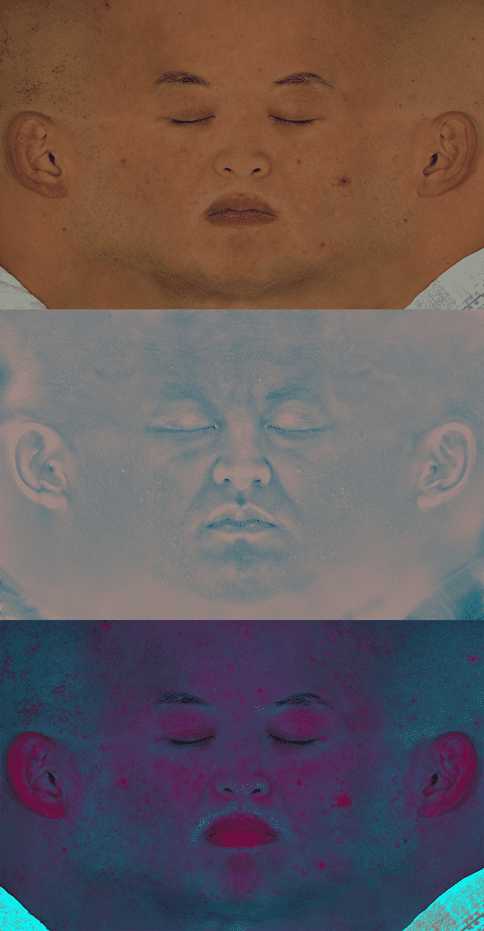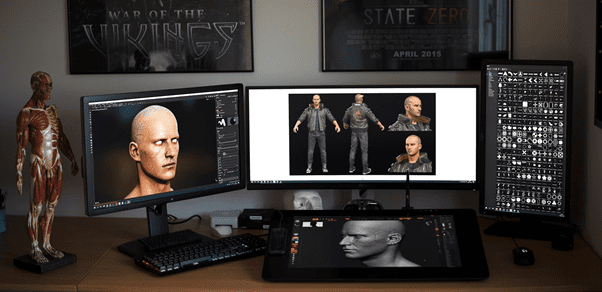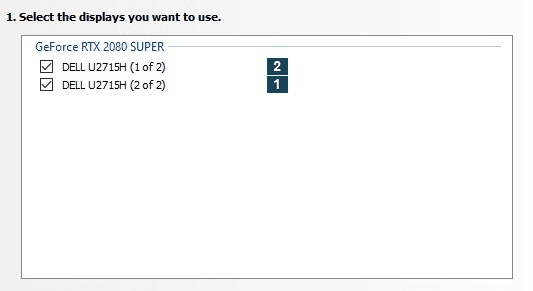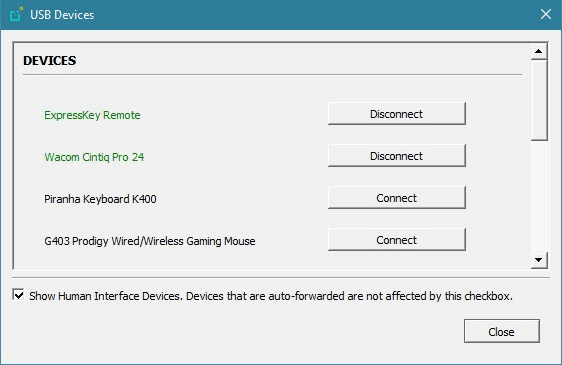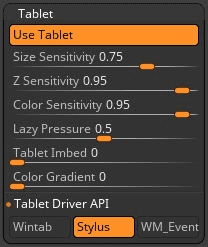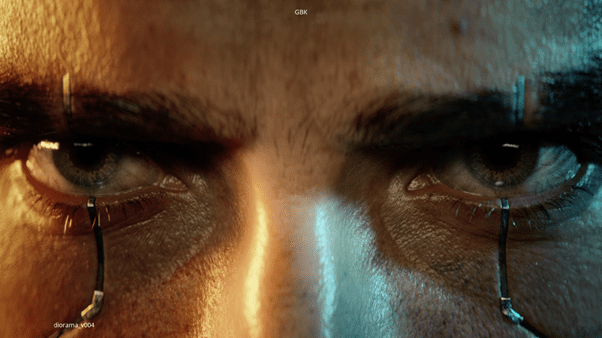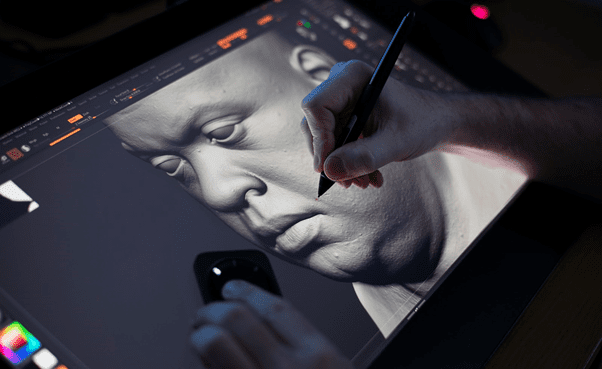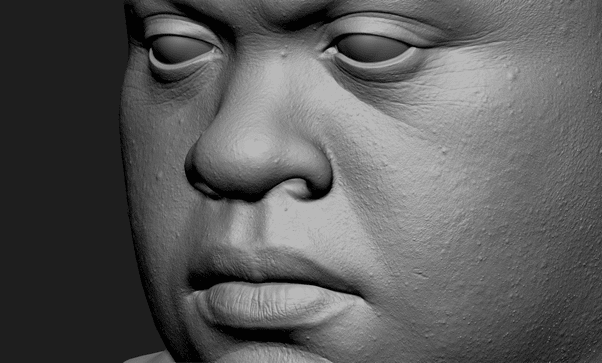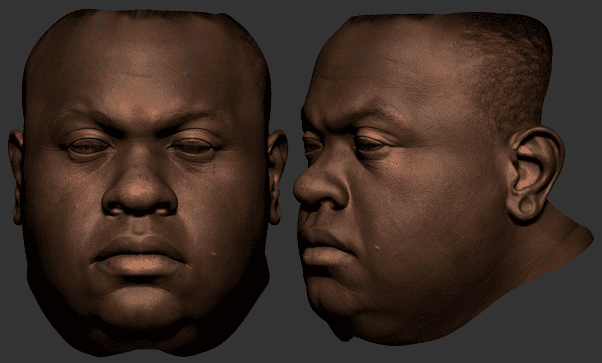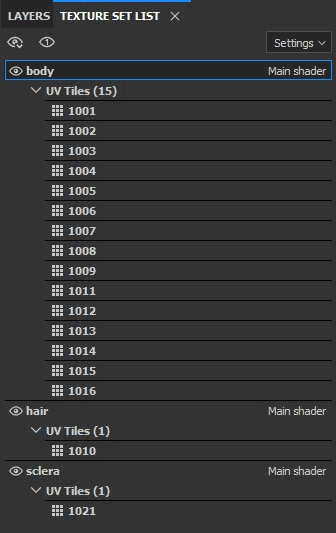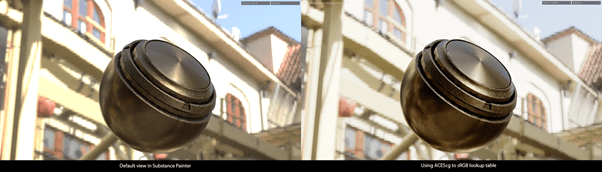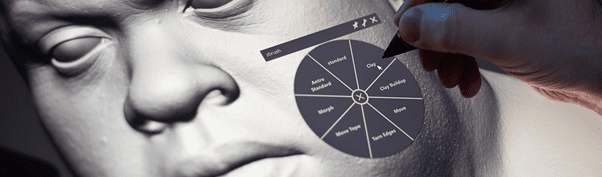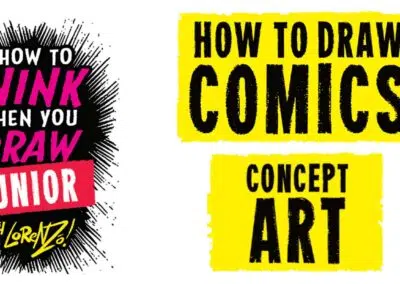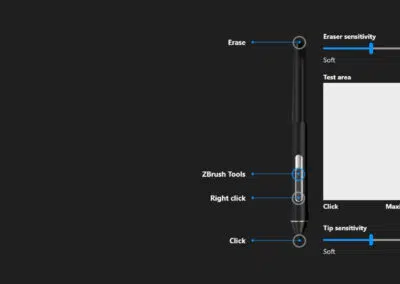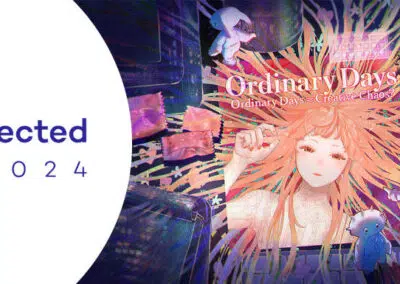En este estudio de caso, Jonas Skoog, de Goodbye Kansas Studios, comparte sus impresiones sobre el trabajo con los personajes de Cyberpunk 2077 y sobre cómo sacan el máximo partido de la Wacom Cintiq Pro 24 en su proceso de producción.
Por Jonas Skoog
Goodbye Kansas Studios crea galardonados efectos visuales, animación digital y captura de movimientos para películas, juegos y anuncios. Se fundó en 2017, cuando cuatro estudios se fusionaron, con un largo historial de cinemáticas, trabajos en largometrajes, captura de movimientos y escaneado 3D en sus mochilas. En la actualidad, el estudio cuenta con más de 250 empleados y forma parte del Grupo Goodbye Kansas, con estudios y oficinas en Estocolmo, Londres, Helsinki, Vilna, Hamburgo, Belgrado, Los Ángeles & Manila. La sede central se encuentra en Estocolmo, donde Goodbye Kansas Studios cuenta con el grueso principal de artistas, su propio estudio de captura de Actuaciones y nuestros escáneres corporales y faciales.
Puede que Goodbye Kansas sea conocido sobre todo por sus cinemáticas para juegos, pero también son expertos en la creación de planos para largometrajes y grandes series de televisión, como Carnival Row, Hellboy, Descubrimiento de brujas y The Walking Dead. Por si fuera poco, en la oficina también se está trabajando mucho en el ámbito del tiempo real utilizando motores como Unreal y Unity.
Me llamo Jonas Skoog y soy Artista Principal de Personajes en Goodbye Kansas Studios. Mi función aquí es dirigir el equipo de artistas de nuestros trailers cinemáticos en lo que se refiere a modelado, texturizado, lookdev y groom. Comenzó su carrera hace unos 15 años y trabajó en varias grandes cinemáticas para títulos como Conan Exiles, The Walking Dead, Assassins Creed, Warhammer, Battlefield y Cyberpunk 2077, por nombrar algunos. En este artículo, te mostrará parte del trabajo que Goodbye Kansas Studios realizó en el tráiler de Cyberpunk 2077 para el E3, ¡junto con algunos consejos y trucos para trabajar desde casa!
Cómo Wacom forma parte integral del estudio y del flujo de trabajo
Todos los artistas de Goodbye Kansas utilizan un producto Wacom u otro en función de su función. Esto abarca desde la pen tabletIntuos Pro hasta las pantallas de lápizCintiq Pro .
Cada artista tiene derecho a su propia tableta de lápiz Wacom, dos monitores Dell de 27" y una tarjeta gráfica NVIDIA GeForce RTX. Por supuesto, las especificaciones de las estaciones de trabajo pueden variar en función de las necesidades del departamento, donde la simulación, por ejemplo, puede ser muy pesada y requerir más potencia, mientras que la animación no suele ser tan exigente. Pero, independientemente del departamento, sería difícil encontrar un solo escritorio en nuestra oficina que no estuviera acompañado de una pen tablet/pantalla Wacom para hacer el trabajo.
Herramientas y flujo típico en la cadena de caracteres
Los personajes de Goodbye Kansas están en constante evolución. Siempre intentamos mantenernos a la vanguardia del negocio en lo que respecta a nuevos flujos de trabajo, técnicas y hardware/software. Pero algunas partes suelen permanecer igual de forma lineal.
Concepts se realizan internamente con nuestro departamento de arte o las envía el cliente.
Una vez aprobados, pasamos a bloquear el 3DconZBrush/Maya/Blender para obtener la aprobación de la forma y los volúmenes mayores.
Toda la ropa está creada en Marvelous Designer con pase final en Zbrush.
Para la mayoría de los cabezales nos basamos en escaneados, desplazamientos XYZ de texturas o una combinación para obtener resultados rápidos y agradables.
El texturizado se realiza principalmente en Substance Painter, que también es la elección de casi todos nuestros clientes, lo que facilita la colaboración.
Para asegurarnos un buen rendimiento en el proceso de texturizado, confiamos en tarjetas NVIDIA como la GeForce RTX 2080 Super y la Titan RTX.
Cuando se trata de Grooming, confiamos sobre todo en las herramientas nativas y en el Oso Groom de Houdini.
El paso final es Lookdev y se realiza utilizando el renderizador V-Ray de Chaos Group.
Para asegurarnos de que todos los artistas trabajan sin problemas con Texturizado 3D y renderizado con Frame Buffer, ¡todos los artistas de Goodbye Kansas utilizan GPUs NVIDIA GeForce RTX Super, Titan RTX y Quadro RTX en su trabajo diario!
Trabajar desde casa en flujos de trabajo complejos
Durante la pandemia de Covid, poder trabajar desde casa ha sido crucial y es algo que Goodbye Kansas Studios adoptó desde el principio, justo a principios de marzo de 2020, y siguió haciéndolo durante todo el año y más allá. Esto significaba que todos los artistas teníamos que llevarnos la oficina a casa o, si era posible, utilizar nuestro propio equipo para crear una oficina en casa que nos permitiera continuar con nuestros proyectos y cumplir los plazos. Antes de la pandemia, el trabajo remoto de los artistas se utilizaba sobre todo como medio para comprobar renders y hacer algo de trabajo de lookdev debido a la mala conexión, así que esto tuvo que cambiarse rápidamente.
Con la instalación de un nuevo cortafuegos, el rendimiento de la conexión remota aumentó considerablemente. Lo siguiente era encontrar el mejor protocolo de escritorio remoto para conectarse a las estaciones de trabajo de la oficina. Utilizamos estaciones de trabajo tanto Windows como Linux, por lo que encontrar una solución que se adaptara a ambos era clave.
Como usuario de Windows, descubrí que la mejor solución para mí era el software de acceso a la nube Teradici®. Accedo a mi estación de trabajo de oficina desde casa con este software y la experiencia de diseño con mi pen tablet Wacom es perfecta. Esta es la configuración que voy a seguir aquí en unos sencillos pasos
Las ventajas de un sistema de exposición múltiple
¡Tener varios monitores te hace la vida mucho más fácil! Creatividad por un lado, correo y chats por otro.
Si utilizas la pantalla 4K que incorpora la Cintiq Pro de 24", dispondrás de lienzo suficiente para todas las tareas artísticas que tengas entre manos, al tiempo que tendrás el monitor de repuesto libre para otras tareas, como mostrar referencias, dirigir videoconferencias o responder a algunos correos electrónicos. El soporte ergonómico Wacom opcional o el brazo flexible Flex Arm hacen que el espacio de trabajo sea totalmente ajustable para una mayor comodidad incluso durante largas horas. ¡Configurarlo es fácil!
El primer paso importante es asegurarte de que estás ejecutando la versión 20.10.2 del Cliente Teradici PCoIP con algunas correcciones de errores contra el estiramiento del cursor.
A continuación tenemos que activar "mostrar todos los monitores a pantalla completa" en el menú Teradici.
Finalmente vamos a activar ambas pantallas desde el Panel de Control NVIDIA (y también comprueba que ambas pantallas están activas en las Propiedades de Pantalla de Windows)
También he tenido algunos casos en los que mi controlador de pantalla se ha bloqueado en mi máquina anfitriona debido a tener una mayor resolución de las coordenadas en los monitores Locales en relación con los monitores Anfitriones. Si te ocurre esto, puede que tengas que disminuir la resolución de las coordenadas para que coincida con los monitores de tu host.
sensibilidad a la presión: imprescindible para tareas creativas
Para conseguir sensibilidad a la presión utilizando tu lápiz Wacom, tienes que redirigir los dispositivos USB a tu máquina anfitriona. Esto se hace simplemente desde el menú Teradici conexión/dispositivos USB...
Conéctate a tu (en mi caso) Wacom Cintiq Pro y no olvides conectar también el EK Remote si lo utilizas para menú radial y tamaño de pincel como yo.
Si estás experimentando un retardo severo mientras estás en remoto, podría deberse a la baja latencia de tu proveedor de Internet y a la distancia de la máquina anfitriona.
Otro consejo para una navegación más fluida dentro de ZBrush es elegir la pen tablet API correcta al entrar remotamente. Se encuentra en Preferencias/pen tablet/pen tablet controlador API.
Wintab (modo por defecto): No gestionará Windows Ink. Esto funcionará como en ZBrush 2019.
lápiz digital: Maneja Windows Ink del mismo modo que en 2020.1.4.
WM_Evento: Maneja Windows Ink de la misma forma que en 2021.
Uno de estos tres modos debería resolver cualquier problema con la sensibilidad a la presión.
El proceso de creación de un personaje cinematográfico de Cyberpunk 2077
Cuando realizamos un trabajo cinematográfico para un estudio de juegos AAA como CD Projekt Red, a menudo iniciamos la colaboración en una fase muy temprana del juego. Esto significa que podemos sumergirnos en el mundo de su juego mucho antes de que se publique, lo que, por supuesto, es muy divertido.
El primer paso suele consistir en recopilar todo lo que podamos del cliente para acelerar la producción y mantenernos fieles al juego. Los activos de alta poligonización reciben nuevas topologías y UV para ajustarse a nuestros requisitos de efectos visuales, junto con el pulido necesario para que se mantengan, por lo general, mucho más cerca de lo que se ve en el juego. Cuando el modelo está aprobado tanto internamente como por el cliente, pasamos a la texturización.
Esto se hace principalmente en Substance Painter utilizando los archivos de trabajo del cliente como punto de partida.
Dado que Substance Painter es un software procedimental, podemos conservar todo el trabajo realizado por el cliente simplemente modificando las máscaras para adaptarlas a nuestro flujo de trabajo UDIM y seguir mejorando la calidad.
El pelo casi siempre lo hacen nuestros artistas desde cero, ya que la diferencia entre las tarjetas de pelo del juego y las mechas vfx es demasiado grande por el momento, pero con todos los nuevos desarrollos que se han hecho últimamente sobre el peinado basado en mechas en tiempo real, ¡eso podría cambiar pronto!
Las ventajas de utilizar una Wacom Cintiq Pro para esculpir
Pasar días enteros encorvado sobre tu escritorio esculpiendo todo, desde la más pequeña arruga de una cara hasta Concepts caracteres completos a un ritmo rápido, hace que sea realmente importante tener una forma organizada de trabajar, tanto por el bien de la velocidad como también desde un punto de vista ergonómico.
Con la Wacom Cintiq Pro tengo un gran lienzo con el que trabajar tanto en condiciones de resolución 4k de las coordenadas como disponiendo de una buena cantidad de área de barrido en la pantalla de 24″. La ventaja evidente de la Cintiq es, por supuesto, la posibilidad de dibujar directamente en la pantalla, que resulta muy natural en comparación con la tableta de lápiz normal.
Otra ventaja es el mando a distancia de teclas rápidas (que puede colocarse en cualquier lugar de la pantalla), que con sus 17 teclas personalizables deja el teclado estándar algo redundante. Poder mapear todos los menús y combinaciones de teclas que utilizas con más frecuencia agiliza mucho el flujo de trabajo. Tengo por ejemplo además de Alt/Ctrl/Shift mapeadas las bibliotecas de pinceles, poligrama, perspectiva y tamaño de pincel por nombrar algunas.
Crear detalles de la cara
En nuestras producciones cinematográficas necesitamos ser rápidos y eficaces, pero manteniendo la máxima calidad. Por eso intentamos utilizar todas las herramientas ingeniosas que existen para acelerar el proceso. Cómo creamos los detalles de la piel es uno de ellos. Utilizando los desplazamientos de superficie escaneados de Texturing.xyz podemos construir esos detalles mucho más rápido que por medios tradicionales.
Hay varias formas de poner los detalles de la piel en tu personaje, bien desplazándolos directamente sobre la escultura, bien construyéndolos en el sombreador en tiempo de renderizado. Para nuestra cinemática de Cyberpunk 2077 elegimos un camino híbrido en el que dejamos algunos de los detalles más grandes en la malla y los completamos en el sombreador para obtener una fidelidad extra.
También difiere mucho la forma de obtener los desplazamientos reales en la cabeza. A algunas personas les gusta pintarlas con su herramienta de texturizado preferida, mientras que otras pueden deformarlas para colocarlas encima de los uvs planos. El método que utilizamos es envolver/proyectar los desplazamientos en la escultura directamente en Zbrush utilizando un plano subdividido y luego transferir esos detalles a la malla real de la cabeza.
Hay pros y contras en todos los flujos de trabajo y muchos tutoriales sobre todos ellos, así que elige el que mejor se adapte a tu flujo de trabajo:
https://texturing.xyz/pages/tutorials
Texturización VFX
La texturización es un proceso altamente creativo similar al trabajo habitual de pintura y Concepts mezclado con conocimientos técnicos como la definición de las propiedades y la estructura de los materiales. La parte técnica puede ser bastante procedimental y a menudo sigue normas y valores físicos establecidos.
La parte creativa, por otra parte, es muy libre y es donde tener una Wacom Cintiq resulta realmente útil para dar pinceladas estables y barridas por la pantalla. Si a esto añadimos la compatibilidad con .ABR en Substance Painter, ¡también tenemos a nuestra disposición todos esos pinceles favoritos de Photoshop!
UDIMs
Cuando trabajamos con texturas en la industria de los VFX, confiamos mucho en los UDIM para sacar el máximo partido de nuestras texturas en tiempo de renderizado. Un personaje de nuestros trailers puede constar fácilmente de 30 mosaicos UV a 4096 píxeles cada uno. Con el lanzamiento del flujo de trabajo UDIM de Substance Painters ya no tenemos que hacer tediosas soluciones utilizando conjuntos de texturas.
Quizá merezca la pena destacar que puedes seguir utilizando el flujo de trabajo de conjunto de texturas mientras usas udims para aplicar diferentes sombreadores a los objetos y agrupar secciones de tus udims. Para que funcione sólo tienes que asegurarte de aplicar materiales diferentes a tus selecciones antes de exportar el FBX.
LUT
Para asegurarte de que tus valores de color coinciden entre la texturización app y la salida de renderizado, es importante utilizar el mismo perfil de color en ambas aplicaciones. Como estamos utilizando una configuración ACEScg en V-Ray, era muy importante disponer de una LUT representativa en Substance Painter para obtener resultados precisos. Esto se consigue básicamente con una textura LUT colocada en la ranura del perfil de color, en los ajustes de la cámara. Ya hay unos cuantos tutoriales por ahí sobre cómo configurarlo tú mismo, así que no profundizaré demasiado.
Conseguir colores precisos no es, por supuesto, todo cuestión de LUTs. Poder mostrarlos correctamente es igualmente importante. La pantalla IPS Cintiq Pro maneja muy bien el color con su gama de colores RGB del 99% Adobe y el software Teradici Cloud Access garantiza que los colores de las imágenes se presenten exactamente como pretende la aplicación.
Para asegurarte de que todos estos colores se muestran correctamente, es importante calibrarlos periódicamente. Esto puede hacerse fácilmente utilizando, por ejemplo, la solución Wacom Color Manager.
Fíjate en las luces apagadas de la imagen de la izquierda en comparación con la de la derecha.
Trucos y consejos para trabajar con una Wacom Cintiq Pro 24
Desde que utilizo productos Wacom siempre me ha gustado el menú radial y poder programarlo según mis necesidades. Tengo por ejemplo todos mis pinceles favoritos en Zbrush fácilmente accesibles en el menú radial junto con el tamaño de pincel mapeado en el Touch Ring.
Tal vez no sea revolucionario, pero también asegúrate de hacer una copia de seguridad de tu configuración, ya sea en la nube o localmente. Esto puede ahorrarte algunas frustraciones al configurarlo todo de nuevo tras reinstalaciones forzosas o simplemente al querer la misma configuración en casa que en la oficina.
Espero que este artículo haya arrojado algo de luz sobre el trabajo que hacemos en Goodbye Kansas Studios y quizá algunos consejos sobre cómo agilizar tus flujos de trabajo tanto en la oficina como desde casa.
Si quieres ver más de mi trabajo o de las cosas que hacemos en Goodbye Kansas Studios, ¡sigue los enlaces de abajo!
Si quieres descubrir lo que la Wacom Cintiq Pro 24 puede aportar a tu flujo de trabajo creativo, haz clic aquí.
Más información sobre Jonas Skoog, Goodbye Kansas, Teradici, NVIDIA y Substance
Jonas Skoog
Adiós a los Estudios Kansas
● Web https://goodbyekansasstudios.com/
● Instagram https://www.instagram.com/goodbyekansas/
● Twitter https://twitter.com/GoodbyeKansas
● LinkedIn https://www.linkedin.com/company/goodbye-kansas-studios/
Teradici
● Web https://www.teradici.com/
● Instagram https://twitter.com/Teradici
● LinkedIn https://www.linkedin.com/company/teradici/
NVIDIA
● Web https://www.nvidia.com/
● Instagram https://www.instagram.com/nvidiacreators/
● Twitter https://twitter.com/NVIDIADesign
● LinkedIn https://www.linkedin.com/showcase/nvidia-design-and-visualization/
Substance
● Web https://www.substance3d.com/
● Instagram https://www.instagram.com/substance3d/
● Twitter https://twitter.com/Substance3D